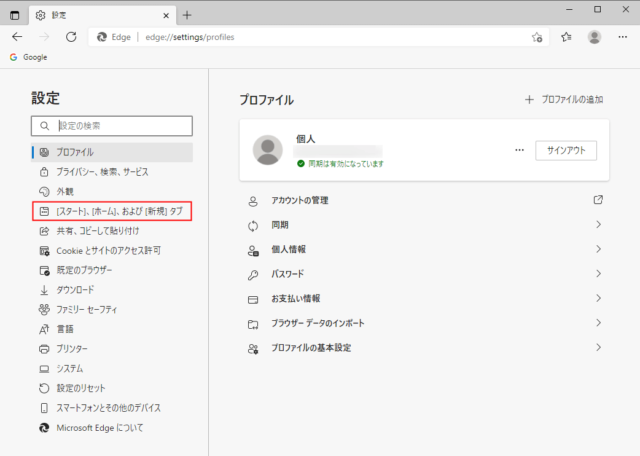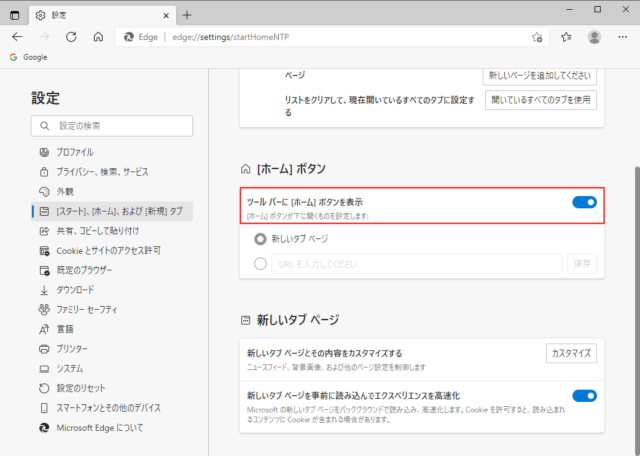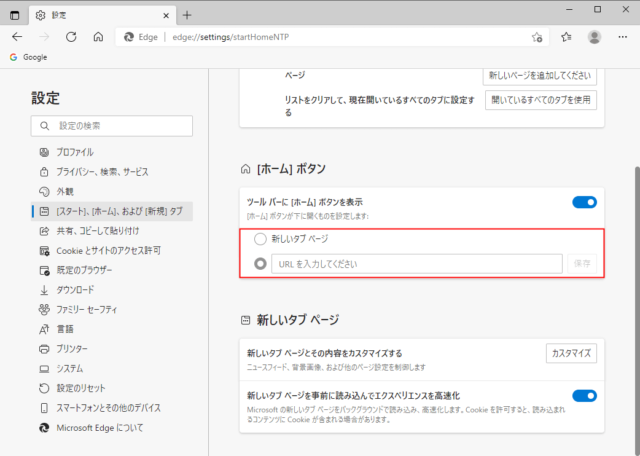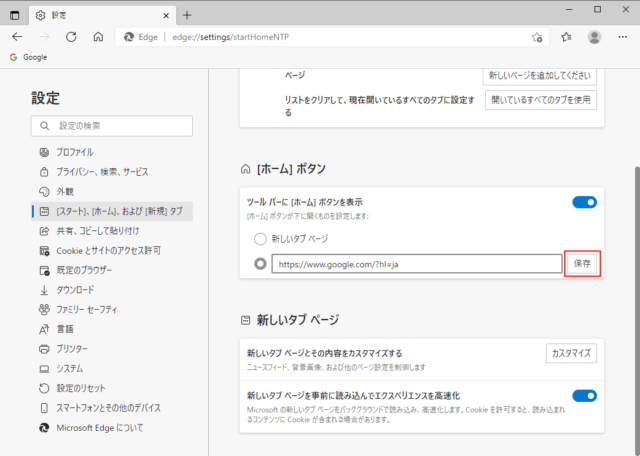Microsoft Edgeでホームボタンの表示/非表示とURLの設定方法を紹介します。
ホームボタンは「新しいタブ」を開くようにしたり、自分がよく使うページを設定できるボタンです。
ツールボタンに表示させておくと探す手間もなく、簡単にアクセスできるようになります。
ホームボタンの設定
Edgeを起動して右上の「…」→「設定」をクリックします。
「[スタート]、[ホーム]および[新規タブ]」をクリックします。
「ツールバーに[ホーム]ボタンを表示」のスイッチをクリックしてオン/オフを切り替えます。
オンで表示、オフで非表示です。
スイッチをオンにすると即時ツールバーにホームボタンが表示されます。
次はホームボタンを押した時、「新しいタブ」で設定したページを開くか、設定した「URL」を開くか設定します。
「新しいタブ」を表示する場合は「新しいタブページ」をクリックします。
「URL」を入力して特定のページを開く場合は「URLを入力してください」にURLを入力してください。
URLを入力した場合は「保存」をクリックします。
以上で操作完了です。
表示されたホームボタンをクリックして設定した通りの挙動をするか試してみましょう。
また、Edgeでは「新しいタブ」で特定のページを指定することはできません。
新しいタブでGoogleを開きたい場合、拡張機能を利用する必要があります。
新しいタブで開くページ自体を変更することはできませんが、トップページのカスタムと検索エンジンをGoogleに変更すると使い勝手がよくなります。